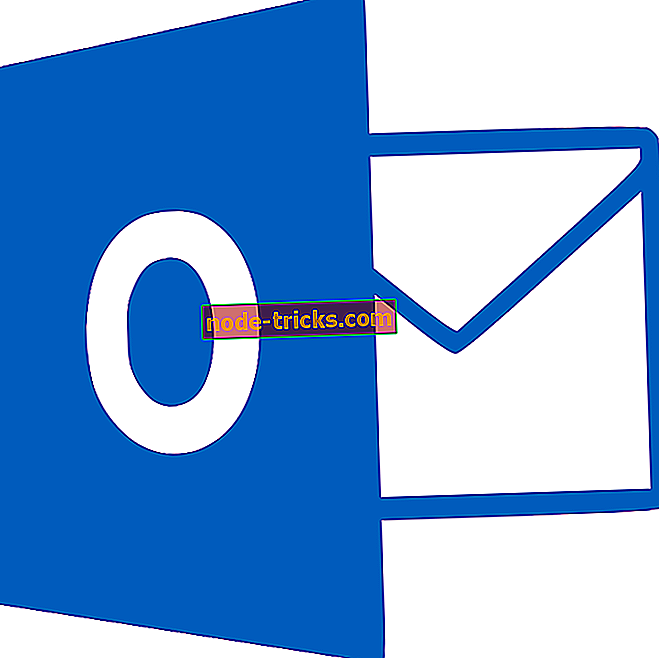Käyttäjän tunnus on tyhjä? Näin voit korjata sen
Microsoft Outlook on henkilökohtainen tietohallinto Microsoftin Office-ohjelmistosta, ja se on saatavilla sekä yksittäisille käyttäjille että organisaatioille. Vaikka sitä käytetään usein myös sähköpostiohjelmana, se sisältää myös kalenterin, tehtävienhallinnan, yhteystietojen hallintaohjelman, muistiinpanon ottamisen, päiväkirjan ja verkkoselaimen.
Uudet ominaisuudet lisättiin Outlookiin, jossa on nyt laskutusmaksutietoja ja välityspalvelimen tukea. Välityspalvelimen tuki on käytettävissä Android- ja iOS-järjestelmissä, mikä on hyödyllistä tilanteissa, joissa Internet-yhteys on rajoitettu käyttämällä SOCKS-välityspalvelimia.
Miten voin korjata Käyttäjätilin koodi on null Outlook-virhe?
- Muokkaa rekisteriä
- Muuta käytäntöjä
1. Muokkaa rekisteriä
Tämäntyyppinen virhe ilmenee, kun tietokoneessa on useita Microsoft Office -versioita. Tämä johtaa lopulta rekisterimerkintöjen ristiriitaan, joka voi vaikuttaa myös Exchange-tiliä käyttäviin käyttäjiin.
Jos käyttäjän tilillä palautettu arvo on 0 Outlookissa, meillä on ongelma. Normaaliarvon pitäisi olla 512, mikä tarkoittaa, että tilisi on käytössä.
Muista aina:
- Kun muutat Windowsin rekisteriä, luo ensin palautuspiste, jotta voit palata edellisiin asetuksiin.
- Tuo yhteystietosi aiemmista Outlook-tileistä siihen, jota haluat käyttää.
- Sulje kaikki Microsoft Office -sovellukset, jotka saattavat olla käynnissä, ennen korjauksen aloittamista.
Voit korjata sen seuraavasti:
- Napsauta ensin Käynnistä-painiketta .
- Napsauta Suorita- valikkoa ja kirjoita regedit- komento.
- Napsauta OK- painiketta ja rekisterieditorin pitäisi nyt alkaa.
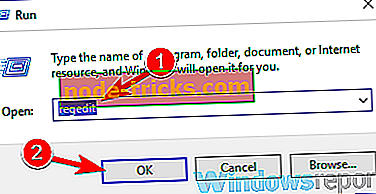
- Siirry HKEY _CLASSES_ROOT Wow6432Node -tyyppiseen rekisterin avaimeen {00062FFF-0000-0000-C000-000000000046} .
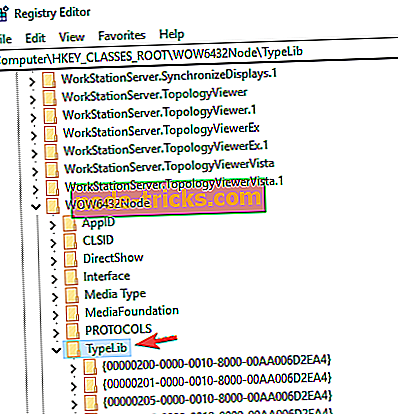
- Jos näytössä on useita avainarvoja, poista kaikki, paitsi uusin Microsoft Office -versio, jonka haluat säilyttää.
- Sulje rekisterieditori ja käynnistä tietokone uudelleen.
2. Muuta käytäntöjä
Nyt kun olemme tajunnut sen, mitä me teemme, kun saamme tyhjän osoitteen? Tämäntyyppinen virhe koskee järjestelmänvalvojia, jotka ovat vastuussa yhdyskäytävän käytäntöjen hallinnasta.
Tämä korjaus sisältää sääntöjen määrittämisen kaikkien saapuvien sähköpostiviestien vastaanottamiseksi.
- Siirry Asetukset-valikkoon ja valitse kaikki saapuvat säännöt ja napsauta sitten Soveltuu jokaiselta .
- Valitse samassa Optio-kentässä Soveltuu ja aseta se sisäisiin osoitteisiin .
Toivomme, että nämä korjaukset auttavat sinua, sillä välin, mitä muita ongelmia sinulla on ollut Microsoft Outlookin käytössä?

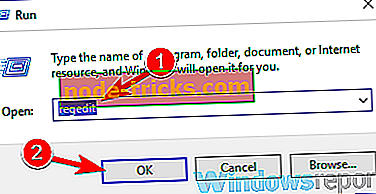
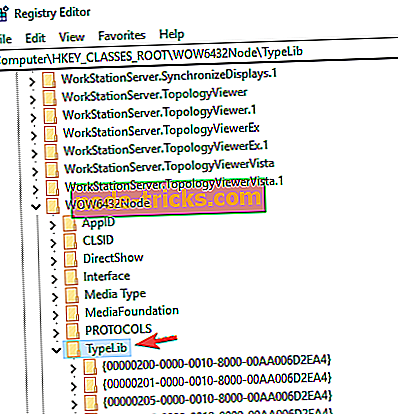

![Classic Skypen asentaminen Windows 10 -käyttöjärjestelmään [Lataa linkki]](https://node-tricks.com/img/how/483/how-install-classic-skype-windows-10.jpg)